安装了扩屏显卡之后,怎么对对扩展显示屏进行设置呢?跟着小编来看看~ Win10对扩展显示屏进行操作的解决方法: 1.驱动安装后,电脑的任务栏会出现一个电脑图标。 2.点击电脑图标,
安装了扩屏显卡之后,怎么对对扩展显示屏进行设置呢?跟着小编来看看~
Win10对扩展显示屏进行操作的解决方法:
1.驱动安装后,电脑的任务栏会出现一个电脑图标。

2.点击电脑图标,点击“高级设定(A)”。
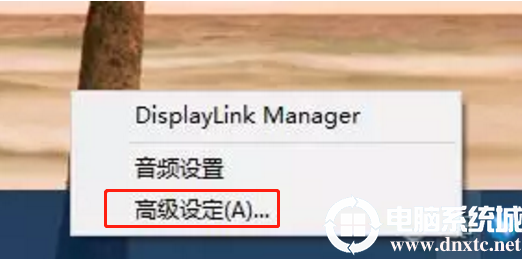
3.进入“自定义显示器”设置。
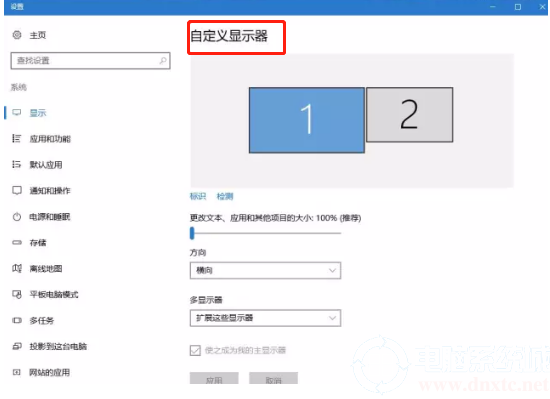
4.设置界面,修改扩展显示屏的工作模式。(扩展/复制)
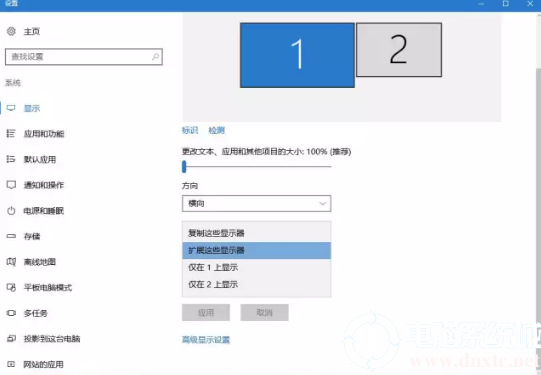
5.点击“自定义显示器”中“高级显示设置”进入,对主副显示屏的分辨率进行调整。
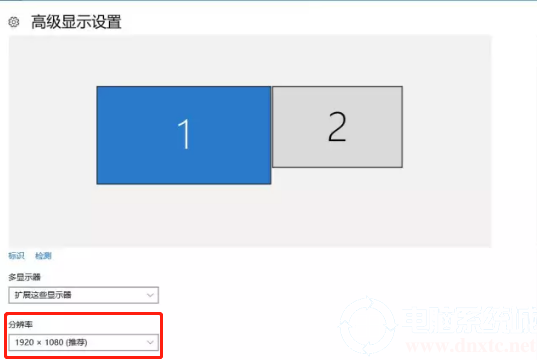
到此,我们对显示屏基本的操作就已经完成了。更多电脑教程请关注自由互联
